怎么做出好看的PPT(怎样才能把ppt做的漂亮)
要制作出好看的PPT,可以遵循以下几个原则:
1. **明确主题**:确定PPT的主题和目标受众,确保内容紧扣主题。
2. **简洁明了**:避免文字过多,每页PPT尽量控制在3-5条关键信息以内。
3. **统一风格**:使用统一的字体、颜色和布局风格,保持整体视觉的一致性。
4. **高质量图片和图表**:使用清晰、高质量的图片和图表来辅助说明,避免使用模糊或无关紧要的图片。
5. **合理使用动画和过渡效果**:适当使用动画和过渡效果可以增加演示的趣味性,但不要过度使用以免分散注意力。
6. **练习演讲**:熟悉PPT内容,并在演讲前进行多次练习,确保流畅表达。
通过以上方法,你可以制作出既美观又实用的PPT。
1. **明确主题**:确定PPT的主题和目标受众,确保内容紧扣主题。
2. **简洁明了**:避免文字过多,每页PPT尽量控制在3-5条关键信息以内。
3. **统一风格**:使用统一的字体、颜色和布局风格,保持整体视觉的一致性。
4. **高质量图片和图表**:使用清晰、高质量的图片和图表来辅助说明,避免使用模糊或无关紧要的图片。
5. **合理使用动画和过渡效果**:适当使用动画和过渡效果可以增加演示的趣味性,但不要过度使用以免分散注意力。
6. **练习演讲**:熟悉PPT内容,并在演讲前进行多次练习,确保流畅表达。
通过以上方法,你可以制作出既美观又实用的PPT。
职场办公,PPT是一项必备的技能,而想要快速做出好看的PPT,就少不了一些实用的PPT技巧了。那么今天小编就来给大家分享5个高能的PPT技巧,下面就一起来看看吧~
一、图片处理技巧
1.创意裁剪
在处理PPT中的图片时,我们可以通过创意裁剪来处理。点击PPT中的【口袋动画】,然后选择【PPT设计】,点击【创意裁剪】,再选择合适的样式即可。
PS:【口袋动画】是插件来着,大家可以自行搜索下载哦~
2.画中画图片
另外,在处理PPT中的图片时,我们还能将其处理成画中画图片呢!画中画图片更为炫酷哦~
点击【OneKey】,选中图片,点击【图片组】,选择【一键特效】,点击【图片画中画】,最后点击【生成】即可。
PS:【OneKey】也是插件来着~
3.批量排版图片
PPT中的图片乱糟糟的?这个时候我们就能通过PPT自带的【图片版式】来批量排版图片了。
选中全部要进行排版的图片,然后点击【格式】,选择【图片版式】,再选择合适的样式即可。
二、其他高能技巧
1.文本快速转成图形
在输入目录的时候,单纯的文字是没有亮点的,所以这个时候我们就能将这些文字转换成图形了,这样能让整个PPT上升一个档次哦~
选择所有文字,点击【开始】,点击【转换为SmartArt图形】,点击【其他SmartArt图形】,点击【列表】,选择合适的样式即可。
2.PPT放映时不加动画
放映PPT的时候,不想播放已设置好的动画?很简单,我们只要设置放映时不加动画就行了。
点击【幻灯片放映】,点击【设置幻灯片反映】,勾选【放映时不加动画】,再点击【确定】即可。
好啦,关于PPT技巧的分享就到这里啦!上面这些PPT技巧,大家都学会了吗?还没学会的朋友,可以先收藏起来,再慢慢学哦~


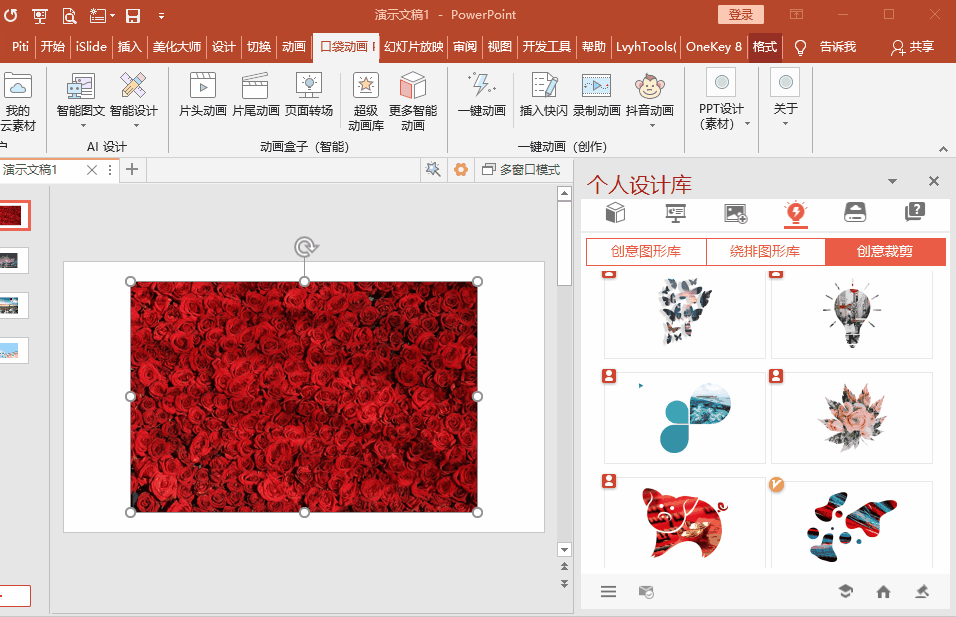
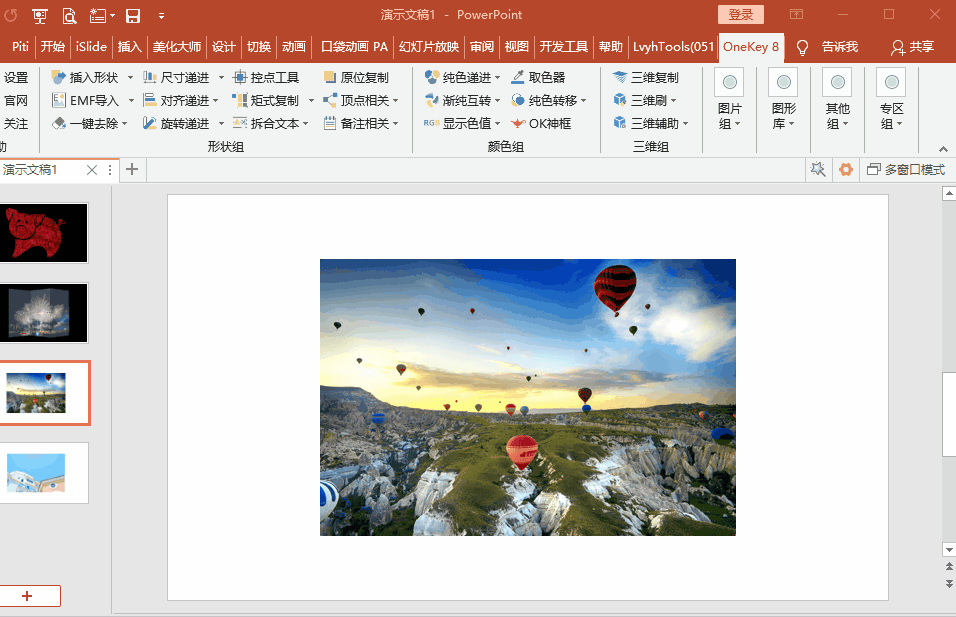
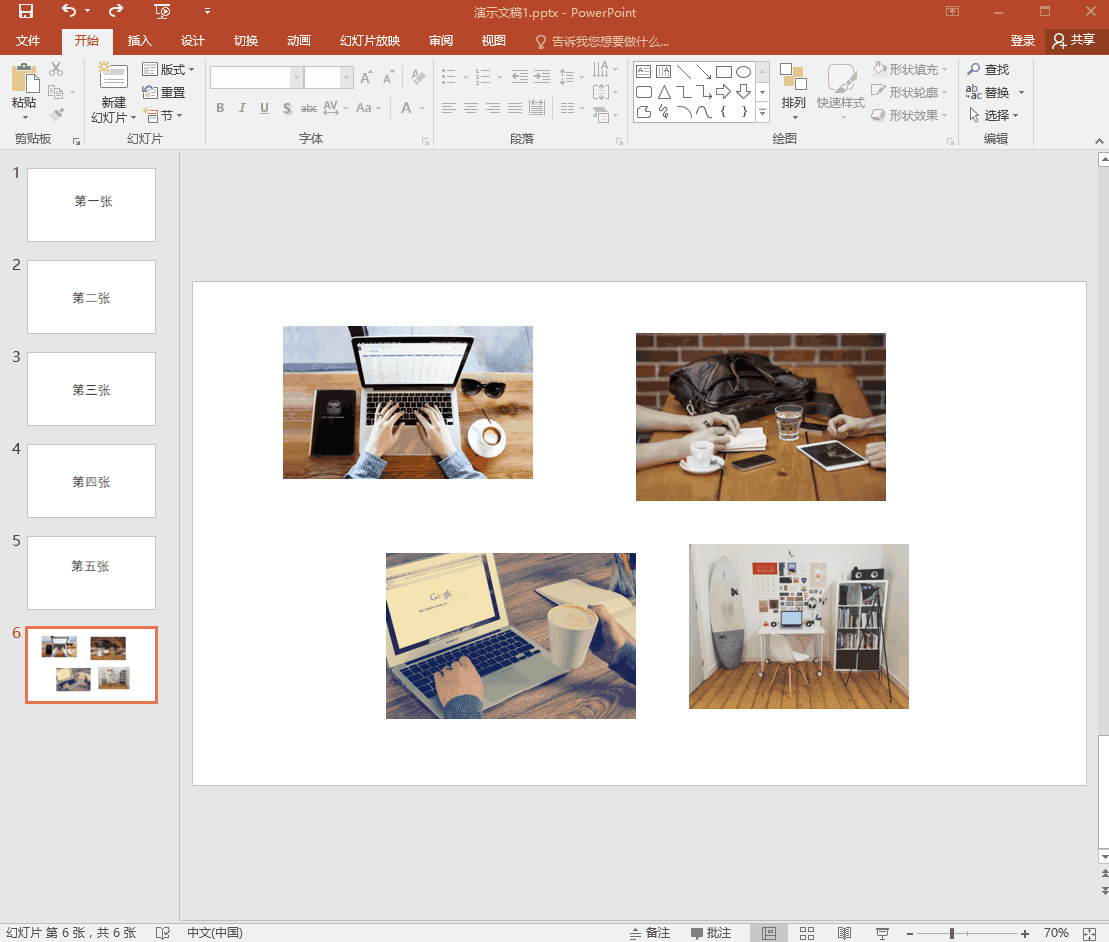
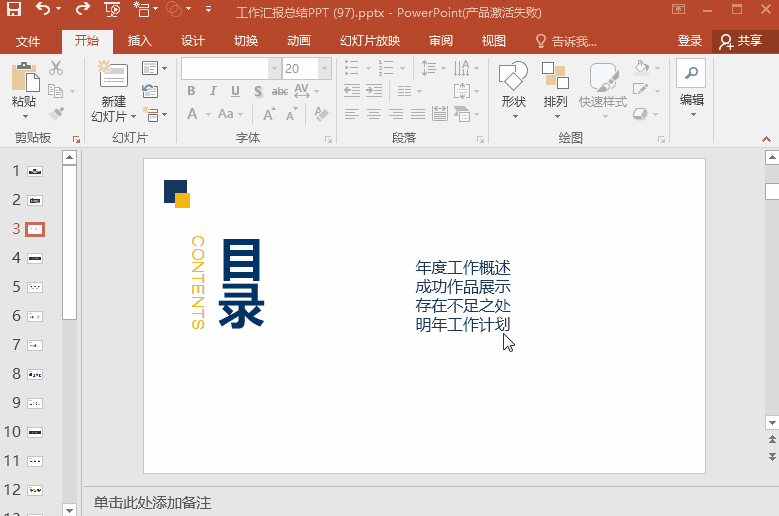
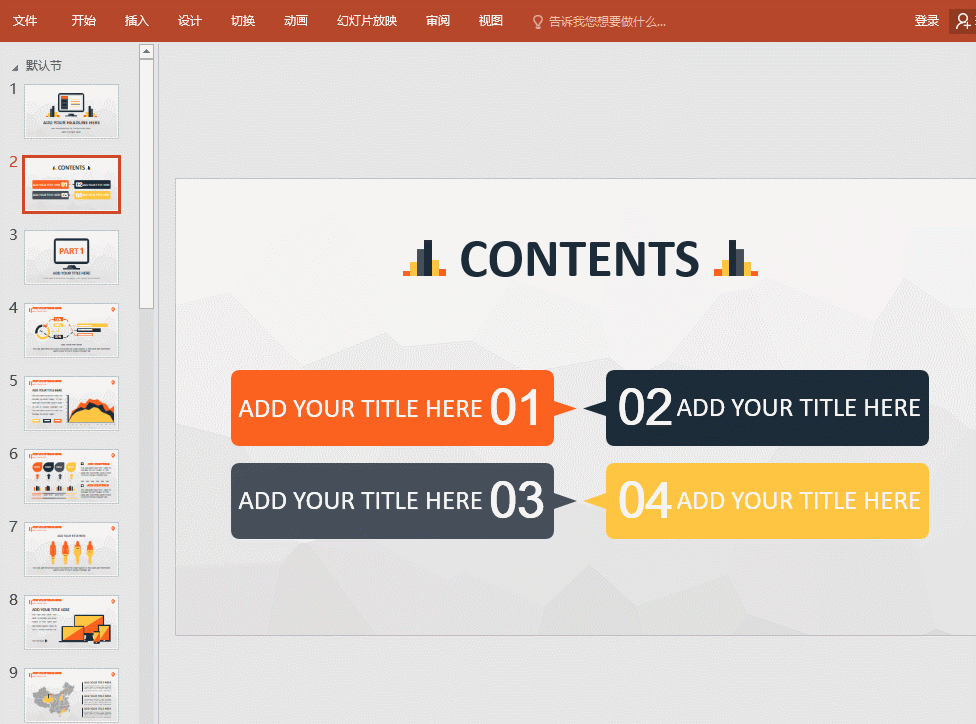

![怎么学习用python编程序:[1]python初尝试](http://bkqsimg.ikafan.com/uploadt/410_476_20190919153519-554109906.png)


